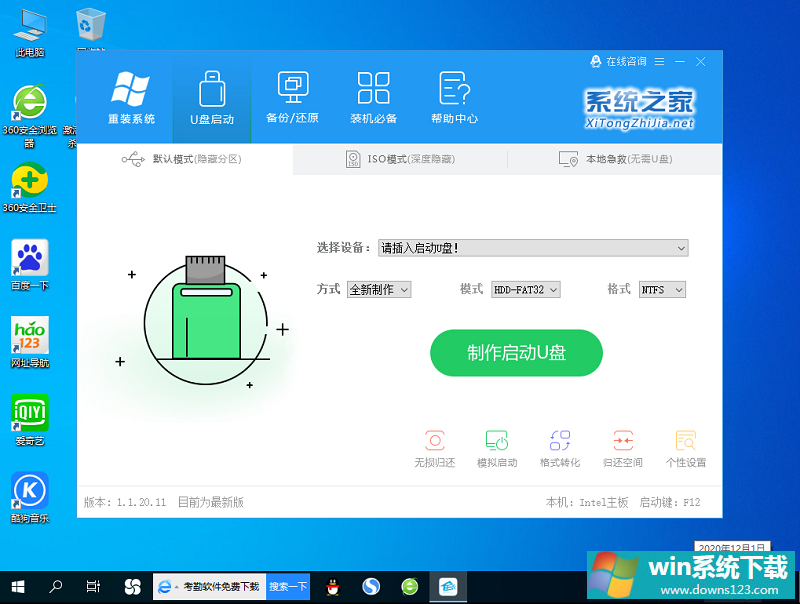Win10专业版系统电脑黑屏怎么办?
分类:win10教程 2021-08-08
导读: Win10专业版系统电脑黑屏怎么办?--Win10系统专业版电脑在日常生活工作使用过程中,难免会出现各式各样的问题,比如说电脑黑屏啦,电脑蓝屏,系统卡顿等等,还有很多小伙伴不知道怎么办,下面小编就对Win10专业版系统电脑黑屏分享一点个人经验...
Win10系统专业版电脑在日常生活工作使用过程中,难免会出现各式各样的问题,比如说电脑黑屏啦,电脑蓝屏,系统卡顿等等,还有很多小伙伴不知道怎么办,下面小编就对Win10专业版系统电脑黑屏分享一点个人经验。
Win10系统电脑黑屏常见原因和解决方法
第一步:排除线路接触不良。
检查下显示器连接主机的线路是否出现松动,还有电源线是否接触不良,很多黑屏也有可能是内存和显卡松动导致的,如何操作呢?打开主机箱,重新拔插内存和显卡,并使用橡皮擦对金手指进行擦拭,然后重新插上或者换一个接口。

第二步:硬件是否损坏。
很多时候电源损坏或者质量不好就会引起黑屏故障,一般的现象是电脑点开机键没有反应,只有显示器亮,还有其他硬件出现问题比如硬盘挂掉、主板内存等等硬件损坏也会导致电脑无法开机黑屏。如果主机正常运行,只有显示器没有反应,可能就是显示器坏了,可以尝试换到别的电脑去排查。

第三步:系统坏了。
经过上面的排查发现硬件和线路都没有接触不良,显示器还出现有英文的代码,那么这个大部分是系统坏了导致的,解决方法,找到一个8G空U盘,下载系统之家一键重装系统,然后制作系统之家U盘启动盘工具帮电脑重装下就可以了。